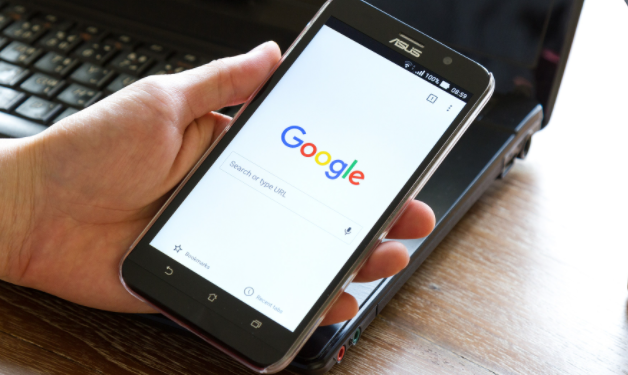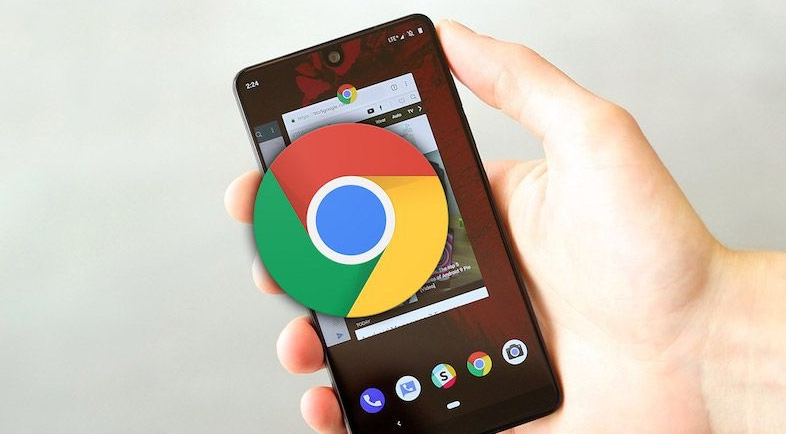如何使用chrome浏览器清除隐私数据

1. 打开设置选项:在Chrome浏览器的右上角,点击三个点,选择“设置”。这一步是进入浏览器设置界面的入口,通过这里可以对浏览器的各项功能进行调整和管理。
2. 找到隐私和安全设置:在设置页面中,向下滚动找到“隐私和安全”部分。这里包含了与用户隐私相关的各种设置选项,如历史记录、Cookie、缓存等。点击“隐私和安全”选项,展开相关内容。
3. 清除浏览数据:在“隐私和安全”部分中,点击“清除浏览数据”按钮。此时会弹出一个对话框,允许用户选择要清除的数据类型和时间范围。
4. 选择数据类型:在弹出的对话框中,可以看到多个复选框,分别代表不同的数据类型。例如,“Cookie及其他站点数据”可以清除网站保存的用户登录信息和偏好设置;“缓存的图片及文件”可以删除浏览器缓存中的图片和文件,减少存储空间占用;“密码”可以清除自动填充的密码;“表单数据”可以删除之前在网页表单中输入的信息。根据个人需求,勾选需要清除的数据类型。
5. 设置时间范围:除了选择数据类型,还需要设置清除数据的时间范围。可以选择“过去一小时”、“过去一天”、“过去一周”、“过去一个月”或“全部时间”。如果只想清除最近一段时间的隐私数据,可以选择相应的时间范围;如果想要彻底清除所有历史数据,则选择“全部时间”。
6. 确认清除操作:在选择好数据类型和时间范围后,点击“清除数据”按钮。浏览器会开始执行清除操作,这个过程可能需要几秒钟到几分钟不等,具体时间取决于要清除的数据量和计算机性能。清除完成后,浏览器会显示一个提示,告知用户隐私数据已被成功清除。
7. 额外注意事项:需要注意的是,清除隐私数据会导致某些网站的登录状态丢失,需要重新输入用户名和密码进行登录。同时,清除操作不可逆,因此在执行清除操作前,请确保已经备份了重要的数据或信息。